C4D软件广泛应用于设计、动画、广告等制作领域。这是一个专业的三维动画渲染和制作软件。本文旨在教你如何在C4D软件中制作模型圆转的动画效果。

1.首先我们需要从电脑上双击打开C4D应用程序,使用快捷键【ctrl n】新建一个画布场景,进入工作区。
2、创建螺旋模型
从菜单属性栏中单击样条线图标,从展开的列表中选择[螺旋]图形,并在透视场景中构建它。
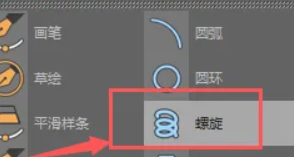
选择螺旋对象,在对象属性调整面板中,分别设置半径、高度和细分数;将平面更改为X轴和Z轴,并选择“无”作为点插入方法。
在样条选项列表中,选择[环形]图形,并在透视场景中绘制它。
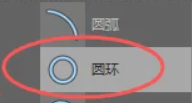
在侧视图中,将两个图形放到适当的位置;在细分曲面菜单列表中,选择添加[扫描]对象。

在图层调整面板中,首先将螺旋对象移动到圆形的子对象,然后将所有两个形状对象移动到扫描对象的子对象。
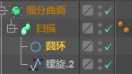
在图层列中选择圆环对象,在对象属性调整面板中,适当减小半径大小,然后将模型处理成螺旋弹簧的样式。
3、设置时间线
新建一个空白图层组,时间轴设置为0帧,坐标h为0的关键帧;时间移动到50帧,坐标h改为360对该帧设置关键帧。
用鼠标右键单击关键帧的红色按钮,选择动画并显示函数曲线。
按住shift键的同时,选择曲线的左右点,然后单击平滑曲线。
在“渲染设置”窗口中,将帧范围更改为所有帧。
以上是关于如何在C4D软件中制作圆形旋转效果的方法和步骤。掌握创建C4D模型和设置时间线的方法,可以制作出模型圆转的动画效果。











